PivotTable là một công cụ dùng để phân tích dữ liệu từ nhiều góc độ và yêu cầu khác nhau từ một danh sách hoặc một bảng. Từ khối dữ liệu khổng lồ ban đầu, PivotTable có thể giúp bạn tổng hợp dữ liệu theo nhóm và thu gọn dữ liệu theo yêu cầu của bạn.
Đây là một trong những tính năng hữu ích nhất của Excel. Để hiểu rõ hơn về PivotTable, mời các bạn tham khảo các ví dụ bên dưới.
Giả sử chúng ta có bảng dữ liệu sau:
Sử dụng PivotTable để thống kê đơn giản
Ví dụ 1: Sử dụng PivotTable để tính doanh số bán mặt hàng Màn hình máy tính tại mỗi Cửa hàng bằng bảng dữ liệu trên.
Bước 1: Đầu tiên bạn cần đặt con trỏ chuột vào một ô bất kỳ trong vùng dữ liệu (hoặc có thể chọn tất cả các vùng dữ liệu). Sau đó chọn tab Chèn -> PivotTable.
Bước 2: Hộp thoại CreatePivotTable xuất hiện, tại mục Table/Range sẽ hiển thị địa chỉ nơi lưu trữ dữ liệu. Trong phần Chọn nơi bạn muốn thay thế báo cáo PivotTable, hãy chọn nơi bạn muốn đặt báo cáo PivotTable.
New sheet: chèn vào sheet mới.
Existing sheet: đặt trong sheet hiện hành, nếu chọn mục này thì cần chọn vị trí đặt PivotTable tại ô Location.
Sau đó, bạn bấm OK để tạo PrivotTable.
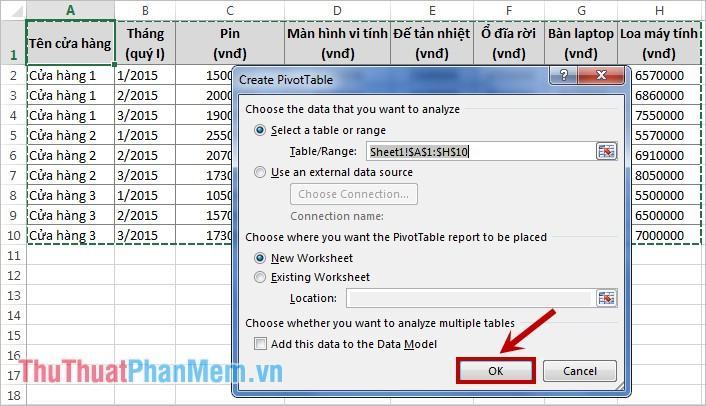
Bước 3: Lúc này, giao diện bảng tính sẽ xuất hiện hộp thoại PivotTable Field List bên phải màn hình. Trong phần này có 2 phần: Chọn trường để thêm vào báo cáo – chọn trường dữ liệu để thêm vào báo cáo PivotTable, Kéo các trường giữa các vùng bên dưới – 4 vùng thả trường dữ liệu để kéo hoặc chọn từ vùng chọn trường để thêm vào báo cáo ( report filter – vùng lọc dữ liệu, column label – tên cột, row label – tên hàng, value – giá trị muốn hiển thị).
Theo yêu cầu của ví dụ là thống kê doanh số của mặt hàng Màn hình máy tính tại mỗi Cửa hàng. Bạn tick vào 2 ô Computer Monitor và Store.
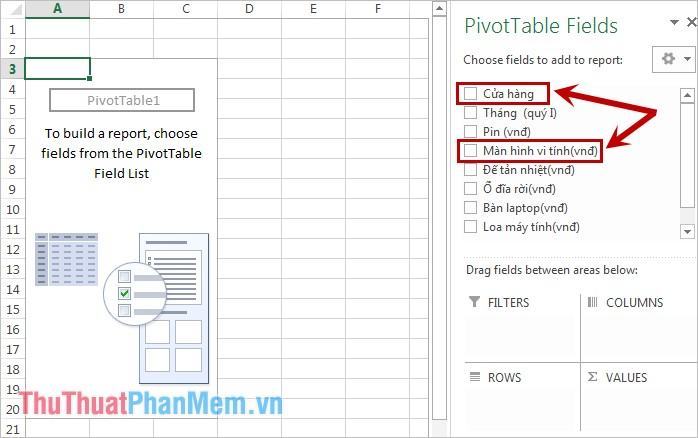
– Nếu màn hình máy tính hiển thị ở ô ROWS thì nhấn giữ con trỏ chuột ở ô đó và kéo đến ô VALUES.
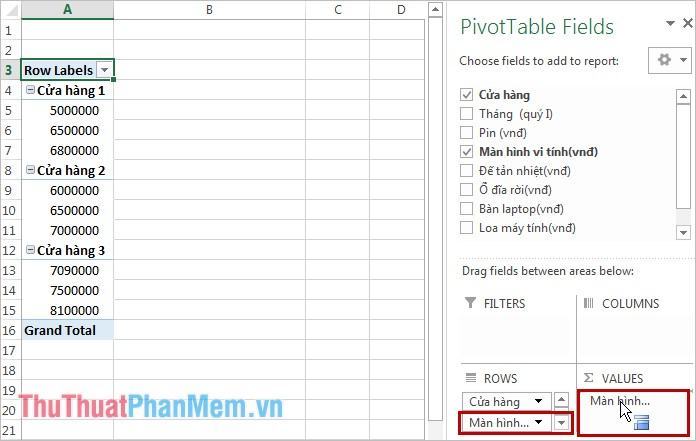
Sau đó click vào ô vừa kéo đến phần VALUES chọn Value Field Settings và chọn chức năng tính Sum để thống kê theo yêu cầu đặt ra. Đối với các yêu cầu khác, bạn có thể chọn chức năng tính toán khác cho phù hợp.
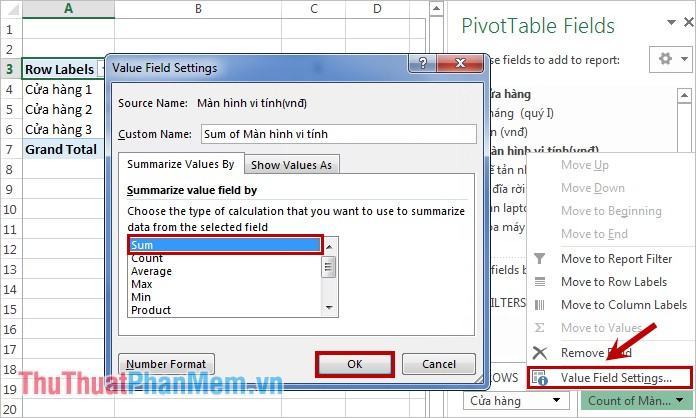
– Nếu màn hình Máy tính hiển thị ô GIÁ TRỊ như hình bên dưới nghĩa là bạn đã thực hiện thống kê thành công.
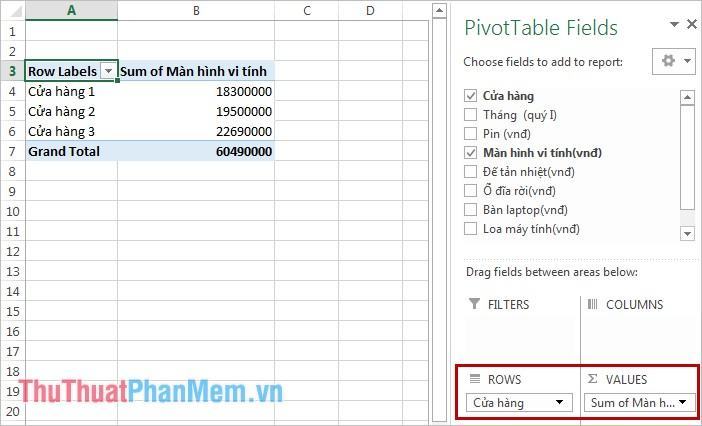
Ghi chú: Bạn cũng có thể nhấn giữ vào dữ liệu trên cùng để chọn và kéo trực tiếp xuống 4 khu vực bên dưới. Như ví dụ trên, bạn nhấn giữ chuột vào ô Store và kéo xuống vùng ROWS, nhấn giữ chuột vào ô Computer screen và kéo xuống vùng VALUES.
Sử dụng PivotTable để thu thập dữ liệu từ nhiều cột
Ví dụ 2: Sử dụng PivotTable để hiển thị Doanh số máy tính để bàn theo Tháng cửa hàng trong bảng dữ liệu ở trên.
Đầu tiên bạn cũng cần tạo PivotTable như Bước 1, Bước 2 trong ví dụ trước. Tiếp theo trong hộp thoại PivotTable Field List các bạn tick vào 3 mục Store, Month, Desktop (hoặc có thể kéo các ô Store và Month vào vùng ROWS, Desktop vào vùng VALUES). Kết quả của bạn sẽ trông như thế này:
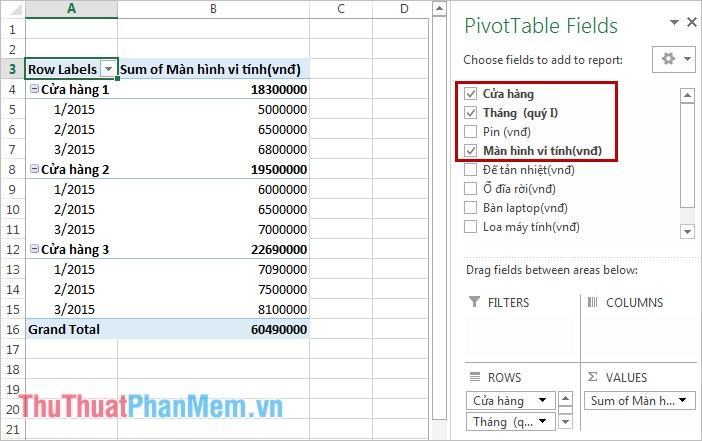
Nếu muốn so sánh dễ dàng hơn, bạn có thể di chuyển ô Tháng sang vùng Cột bằng cách nhấn giữ chuột trái vào ô Tháng trong vùng Hàng và kéo nó sang vùng Cột. Hoặc bạn có thể nhấp chuột trái vào hộp Tháng trong khu vực ROWS và chọn Di chuyển đến Nhãn Cột.
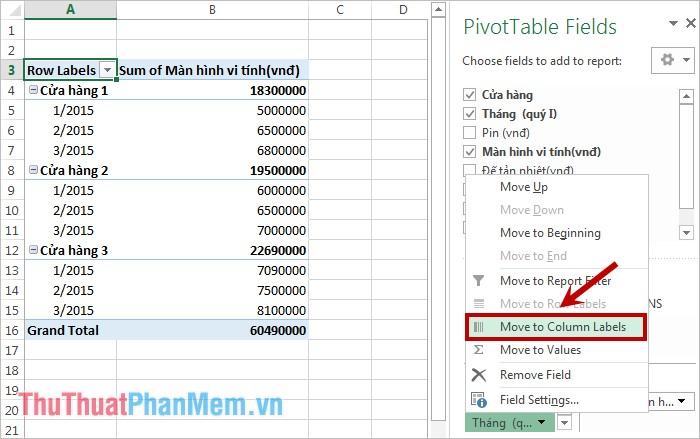
Kết quả của bạn sẽ trông như thế này:
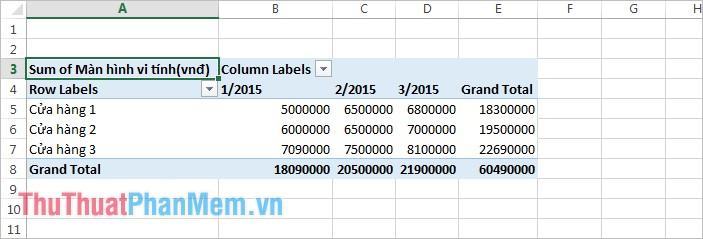
Như vậy, sử dụng PivotTable, bạn có thể nhanh chóng xử lý và tổng hợp dữ liệu từ các yêu cầu cơ bản đến các yêu cầu phức tạp. Chúc may mắn!
Bạn thấy bài viết Hướng dẫn dùng PivotTable trong Excel – Cách sử dụng PivotTable có đáp ướng đươc vấn đề bạn tìm hiểu không?, nếu không hãy comment góp ý thêm về Hướng dẫn dùng PivotTable trong Excel – Cách sử dụng PivotTable bên dưới để vietabinhdinh.edu.vn có thể thay đổi & cải thiện nội dung tốt hơn cho các bạn nhé! Cám ơn bạn đã ghé thăm Website: vietabinhdinh.edu.vn
Nhớ để nguồn bài viết này: Hướng dẫn dùng PivotTable trong Excel – Cách sử dụng PivotTable của website vietabinhdinh.edu.vn
Chuyên mục: Kiến thức chung
Tóp 10 Hướng dẫn dùng PivotTable trong Excel – Cách sử dụng PivotTable
#Hướng #dẫn #dùng #PivotTable #trong #Excel #Cách #sử #dụng #PivotTable
Video Hướng dẫn dùng PivotTable trong Excel – Cách sử dụng PivotTable
Hình Ảnh Hướng dẫn dùng PivotTable trong Excel – Cách sử dụng PivotTable
#Hướng #dẫn #dùng #PivotTable #trong #Excel #Cách #sử #dụng #PivotTable
Tin tức Hướng dẫn dùng PivotTable trong Excel – Cách sử dụng PivotTable
#Hướng #dẫn #dùng #PivotTable #trong #Excel #Cách #sử #dụng #PivotTable
Review Hướng dẫn dùng PivotTable trong Excel – Cách sử dụng PivotTable
#Hướng #dẫn #dùng #PivotTable #trong #Excel #Cách #sử #dụng #PivotTable
Tham khảo Hướng dẫn dùng PivotTable trong Excel – Cách sử dụng PivotTable
#Hướng #dẫn #dùng #PivotTable #trong #Excel #Cách #sử #dụng #PivotTable
Mới nhất Hướng dẫn dùng PivotTable trong Excel – Cách sử dụng PivotTable
#Hướng #dẫn #dùng #PivotTable #trong #Excel #Cách #sử #dụng #PivotTable
Hướng dẫn Hướng dẫn dùng PivotTable trong Excel – Cách sử dụng PivotTable
#Hướng #dẫn #dùng #PivotTable #trong #Excel #Cách #sử #dụng #PivotTable